หัวข้อที่เกี่ยวข้อง
การแก้ไขปัญหา - โปรแกรม (หรือเกม) ล้มเหลวในการทำงานหลังจากเลือกตัวเลือก Vulkan® หรือ OpenCL™/OpenGL®
Applicable Products: Notebook, Gaming Handheld
หากคุณประสบปัญหาเมื่อพยายามเปิดโปรแกรม (หรือเกม) หลังจากเลือกตัวเลือก Vulkan® หรือ OpenCL™/OpenGL® ให้ทำตามขั้นตอนเหล่านี้เพื่อลบ OpenCL™, OpenGL® และ Vulkan® Compatible Pack ออกจากระบบของคุณ:
หมายเหตุ: หากคุณพบปัญหาระบบล่าช้าเมื่อเปิดเกม โปรดลองลบแพ็กความเข้ากันได้นี้ออกด้วย
หมายเหตุ: ขั้นตอนการแก้ไขปัญหาที่ให้ไว้ในบทความนี้ไม่สามารถใช้ได้กับอุปกรณ์ Windows ที่มีสถาปัตยกรรม ARM
- พิมพ์และค้นหา [Installed apps] ใน Windows search bar①, และคลิก [Open]②.
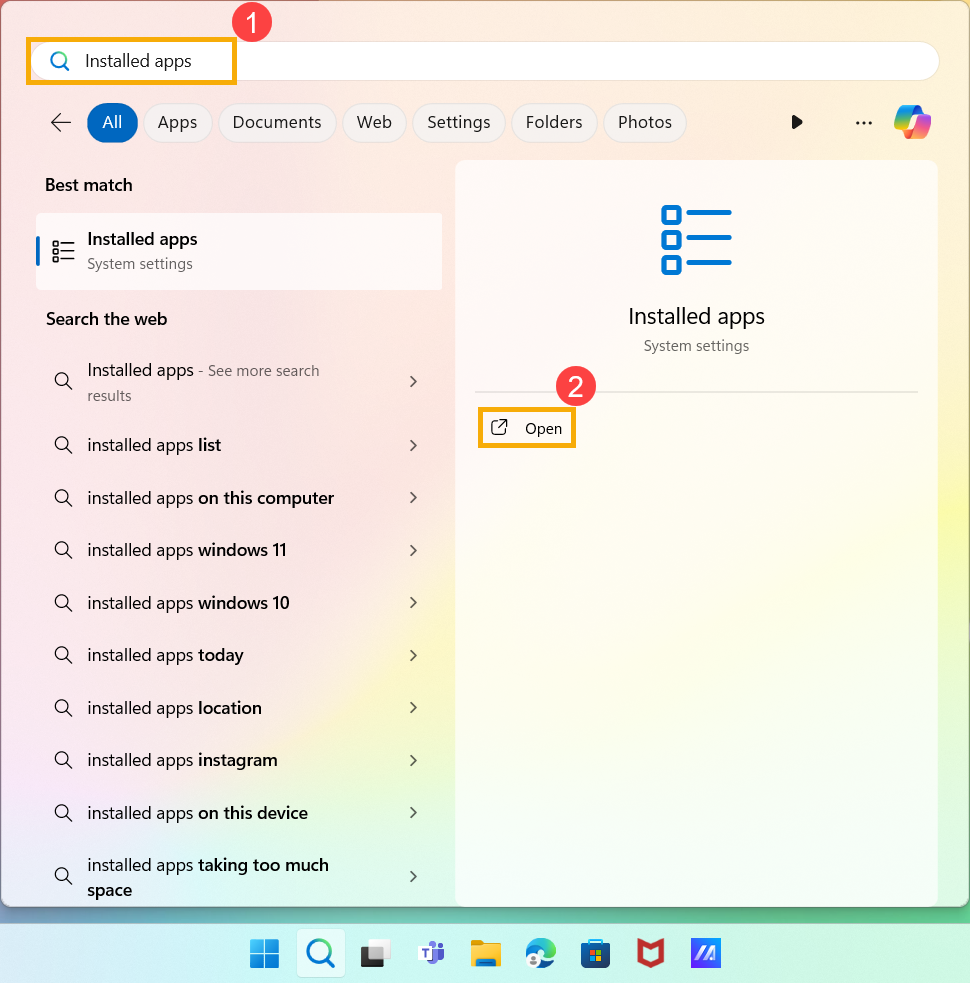
- ในช่องค้นหาแอปพลิเคชัน ให้พิมพ์ [OpenCL™, OpenGL®, and Vulkan® Compatibility Pack] หรือ [OpenCL™ and OpenGL® Compatibility Pack]③. คุณจะเห็นผลการค้นหาในรายการด้านล่าง
หมายเหตุ: 「OpenCL™ and OpenGL® Compatibility Pack」 อ้างอิงถึงเวอร์ชันเก่า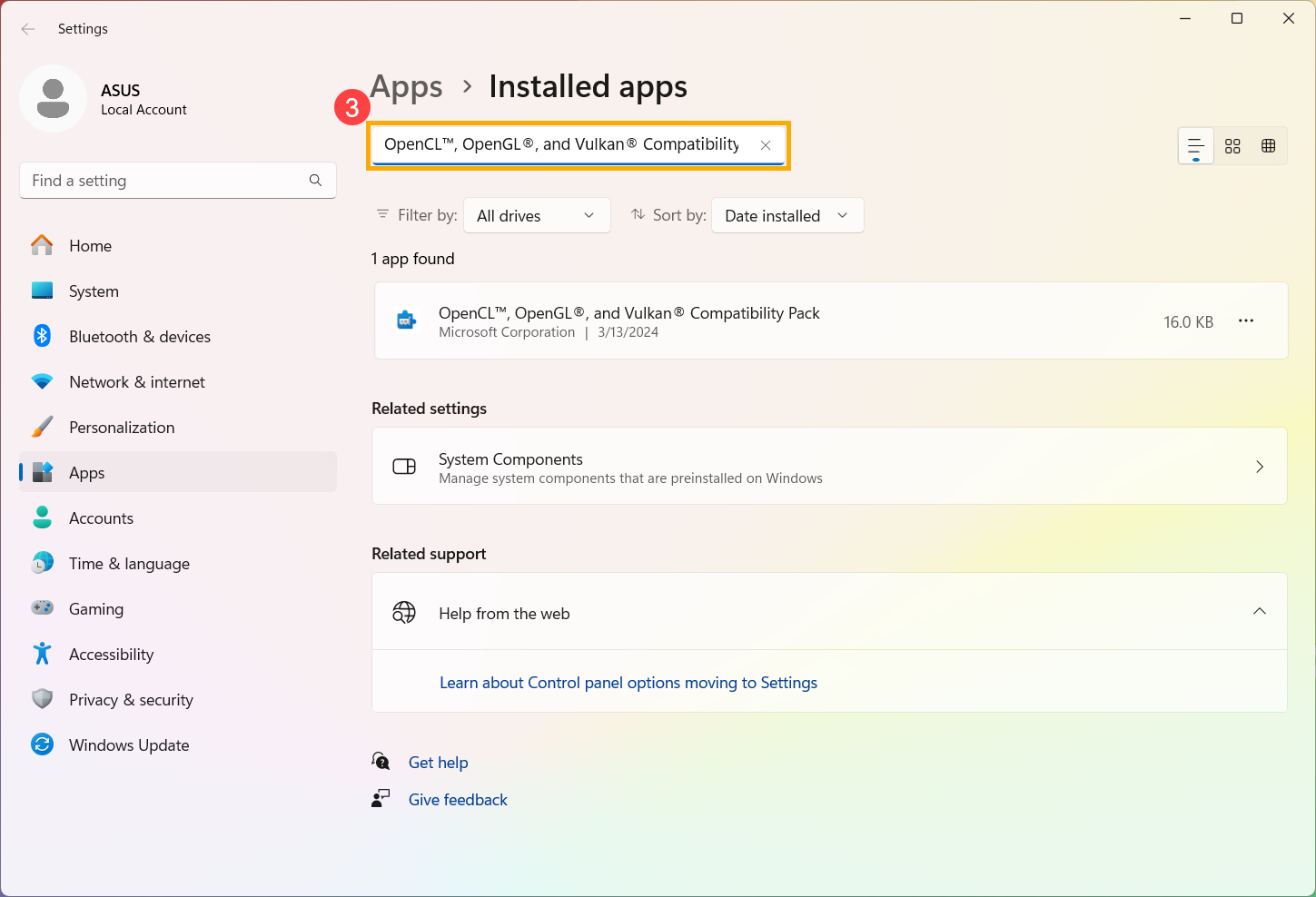
- คลิก [More]
 ถัดจากแอปพลิเคชัน④ จากนั้นจึงคลิก [Uninstall]⑤.
ถัดจากแอปพลิเคชัน④ จากนั้นจึงคลิก [Uninstall]⑤.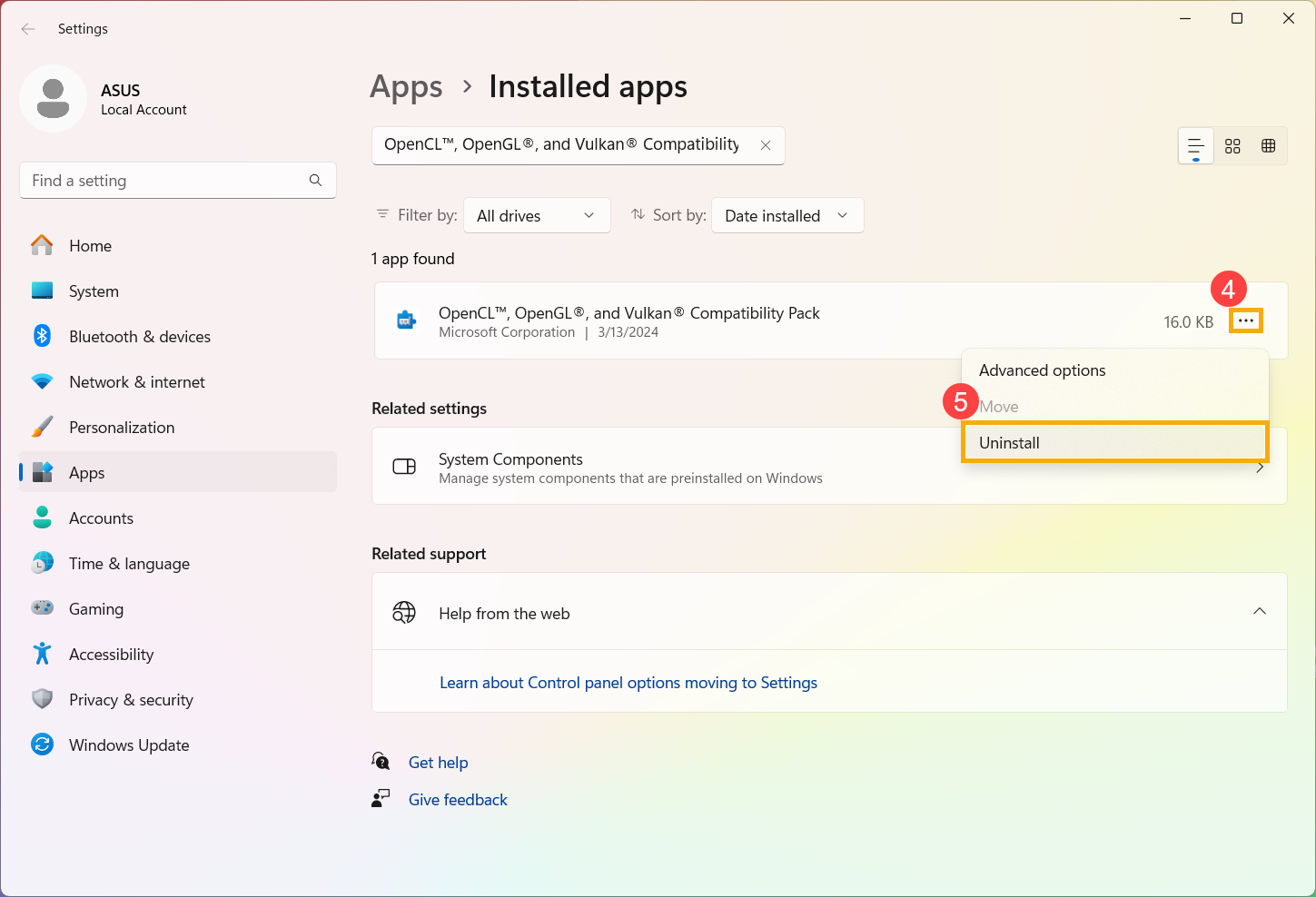
- คลิก [Uninstall]⑥ อีกครั้ง
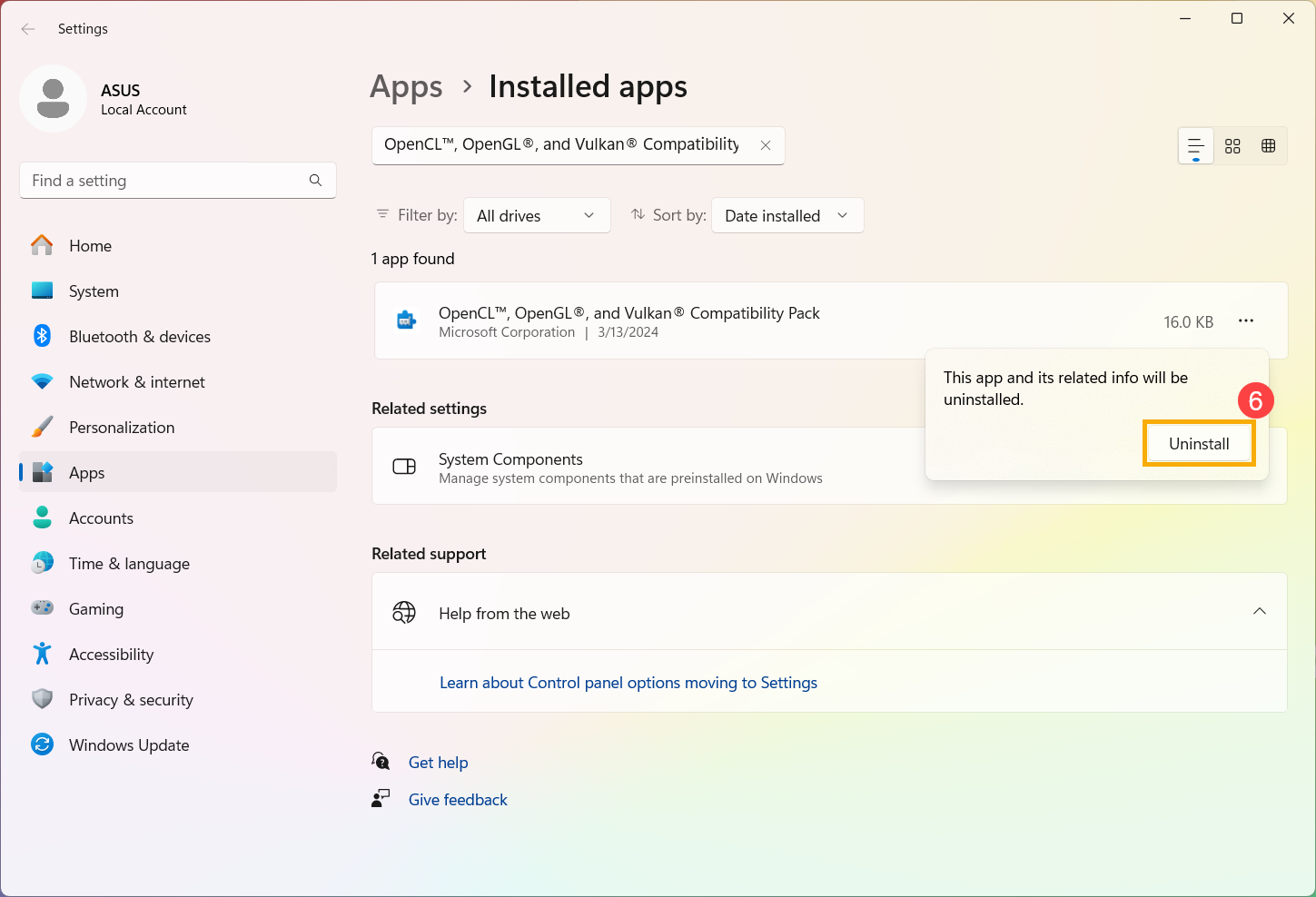
- หลังจากลบ OpenCL™, OpenGL®, and Vulkan® Compatibility Pack, ลองเลือกตัวเลือก Vulkan® หรือ OpenCL™/OpenGL® อีกครั้งเพื่อรันโปรแกรม (หรือเกม)
- หากปัญหายังคงอยู่ ให้ลองอัปเดต BIOS, แพ็คเกจ Windows และไดรเวอร์เป็นเวอร์ชันล่าสุด
การอัปเดต BIOS, Windows และไดรเวอร์เป็นประจำสามารถปรับปรุงเสถียรภาพและประสิทธิภาพของระบบได้ ตรวจสอบให้แน่ใจว่าอุปกรณ์ของคุณใช้เวอร์ชันล่าสุด เรียนรู้เพิ่มเติมเกี่ยวกับการอัปเดต BIOS:
วิธีอัพเดตเวอร์ชั่น BIOS ในระบบ Windows
วิธีใช้ EZ Flash เพื่ออัพเดตเวอร์ชั่น BIOS
เรียนรู้เพิ่มเติมเกี่ยวกับการอัปเดต Windows และไดรเวอร์:
วิธีดำเนินการ Windows Update
วิธีอัปเดตไดรเวอร์ผ่าน System Update ใน MyASUS
หากปัญหาของคุณยังไม่ได้รับการแก้ไข โปรดติดต่อฝ่ายบริการลูกค้าของ ASUS เพื่อขอความช่วยเหลือเพิ่มเติม